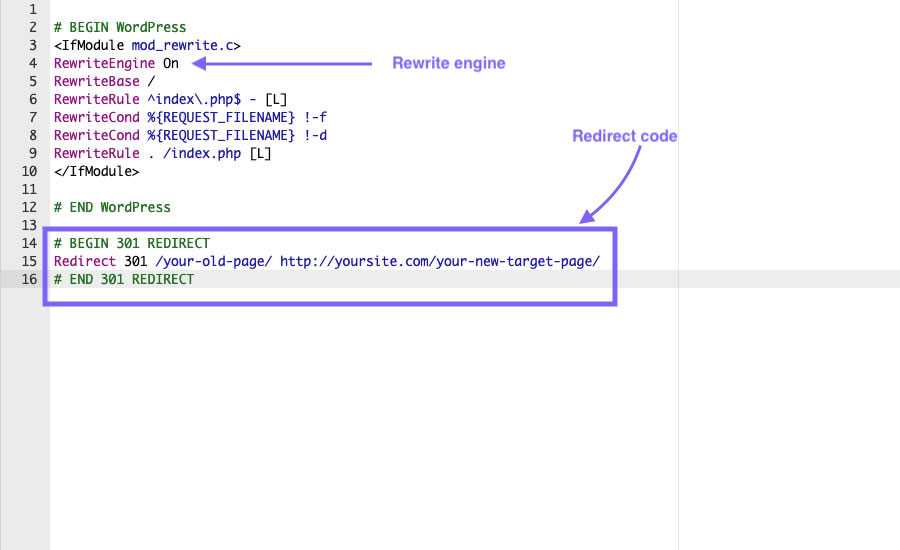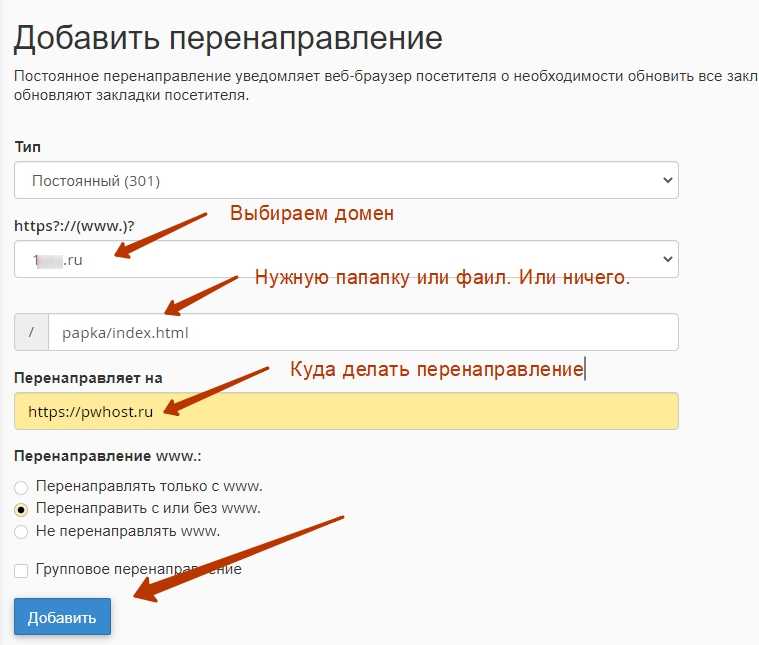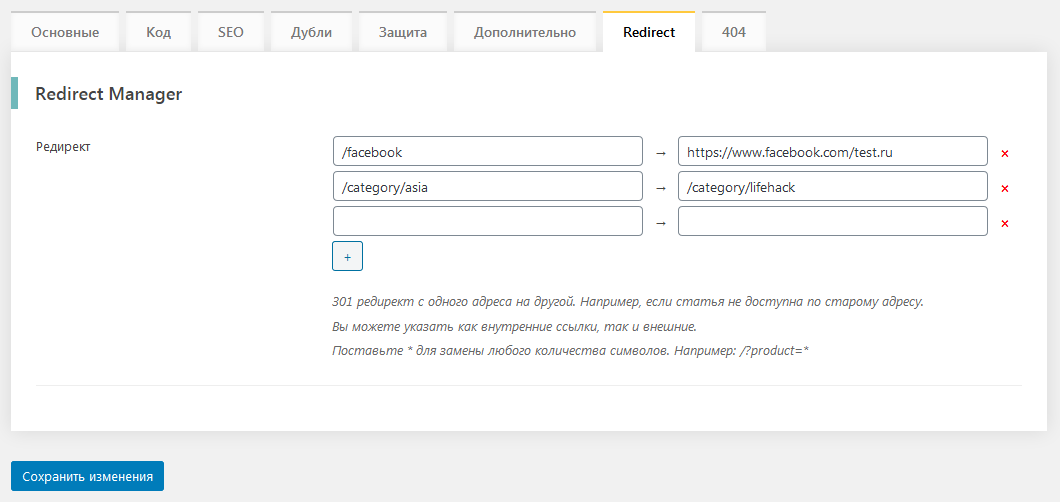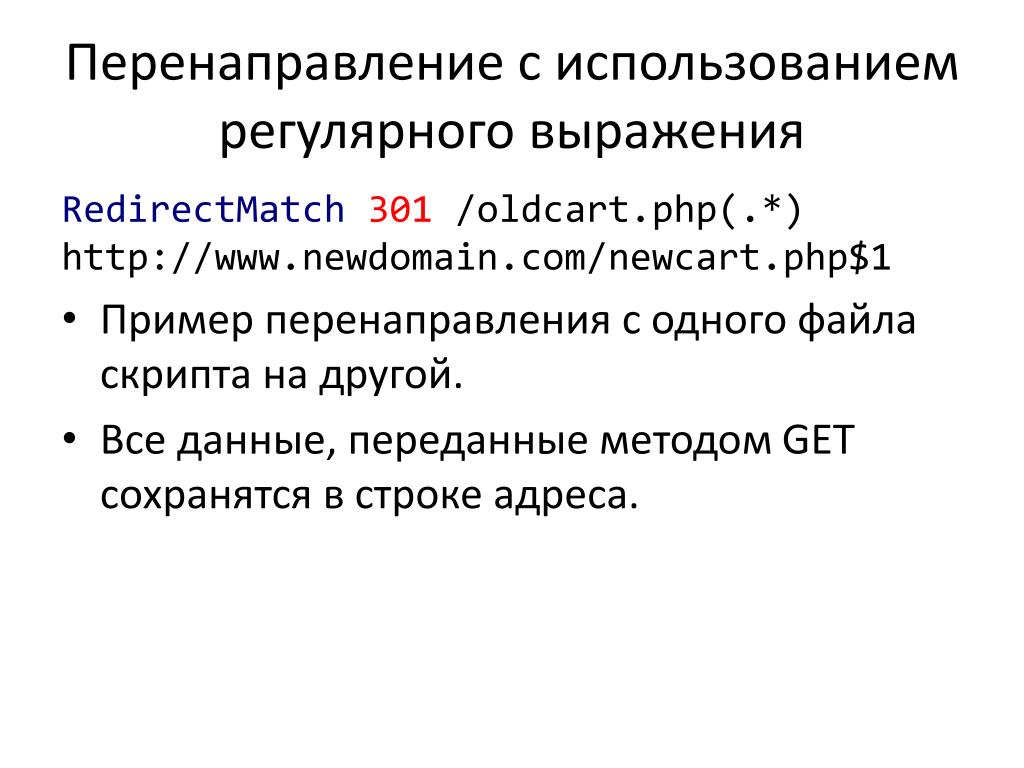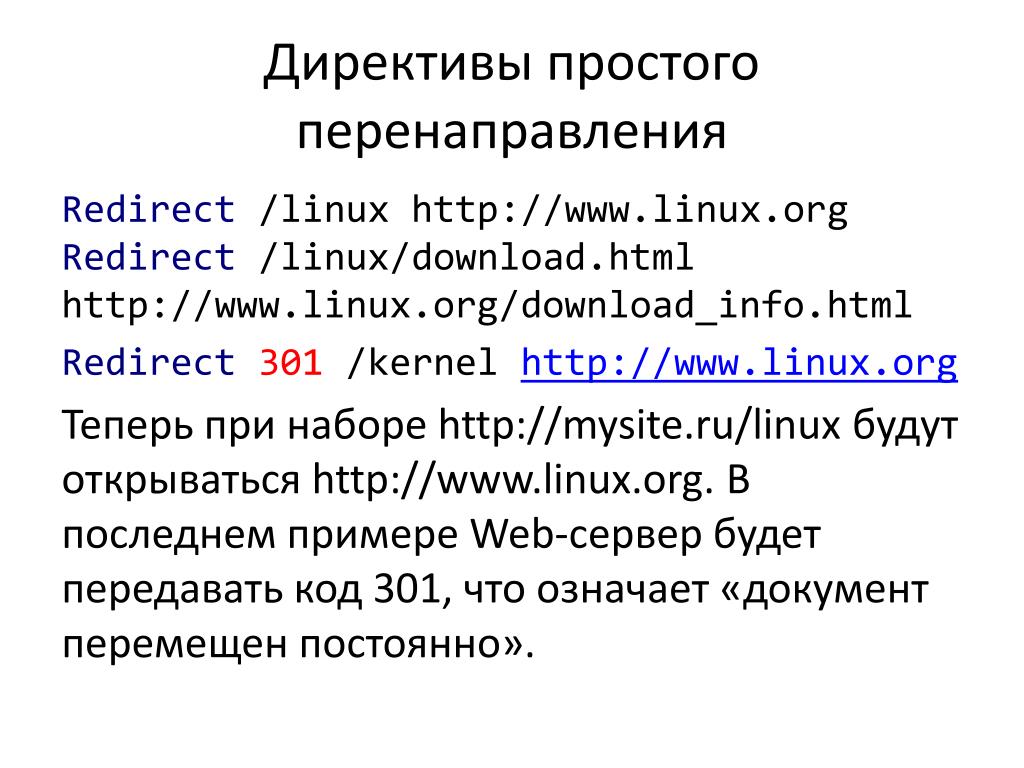Содержание
Что такое редирект и как его настроить
Владельцы интернет-ресурсов часто сталкиваются с тем, что им нужно изменить доменное имя сайта. Например, из-за ренейминга или чтобы перейти на безопасный протокол соединения. Чтобы предстоящие изменения не повлияли на ваш бизнес и пользовательский опыт клиентов, используйте редирект.
В этой статье разбираемся, в каких случаях он нужен и как его настроить.
Если вы не хотите тратить время на самостоятельную настройку редиректа — оставьте заявку, и специалисты RU-CENTER сделают это за вас.
Что такое редирект и когда он нужен
Редирект — это перенаправление пользователя с одного URL на другой. Это нужно, чтобы человек не потерял вас, если вы измените адрес сайта или страницы. Кликая на старую ссылку, пользователь незаметно для себя окажется по новому нужному адресу. Например, если вы перейдёте по ссылке http://nic.ru/, автоматически попадёте на сайт с безопасным профилем https://nic.ru/.
Неактуальный сайт или страницу программисты называют донором, а ту, на которую перенаправляют, — акцептором. В нашем случае http://nic.ru/ — сайт-донор, а https://nic.ru/ — сайт-акцептор.
В нашем случае http://nic.ru/ — сайт-донор, а https://nic.ru/ — сайт-акцептор.
В каких случаях нужен редирект
- Для адаптации. Самый популярный редирект — перенаправление пользователя с десктопной версии сайта на мобильную.
- При ренейминге. В случаях, когда вы изменили название бренда и перешли на сайт с новым доменным именем.
- При переходе на безопасный протокол соединения. Чтобы обезопасить себя и своих клиентов, меняете протокол http на https.
- Для перенаправления с неактуальных страниц/сайтов. Например, товара больше нет в продаже или вы больше не оказываете какую-то услугу и хотите перенаправить пользователя на страницу с похожим товаром или услугой.
- При сайтах или страницах-дублях. Схожий контент на нескольких ресурсах ухудшает ранжирование, а если сайты или страницы идентичны, поисковые системы вовсе исключат эти страницы из поиска.
 Чтобы не создавать дубли и не рисковать ранжированием, настраивают постоянный или временный редирект.
Чтобы не создавать дубли и не рисковать ранжированием, настраивают постоянный или временный редирект. - При частых запросах с www, если ваш сайт без www. На вас могут сослаться и так, и так, но для поисковых систем это разные сайты, поэтому настраиваете редирект на один из вариантов.
- При переходе на новый движок сайта. У каждой CMS свои правила генерации URL. Если адрес не будет совпадать со старым, без редиректа не обойтись — иначе клиенты не смогут вас найти.
Это не все возможные поводы для редиректа. Они возникают в зависимости от того, какие проблемы нужно решить перенаправлением.
Какие бывают редиректы
Есть четыре основных вида редиректа — 301, 302, 303, 307. Поисковые системы сами определяют его по коду состояния http.
301 — постоянный редирект
Он означает, что ресурс навсегда перемещён на новый адрес. Сайт-донор пропадает из поиска, авторитет и показатели посещаемости передаются сайту-акцептору, который и будет индексироваться.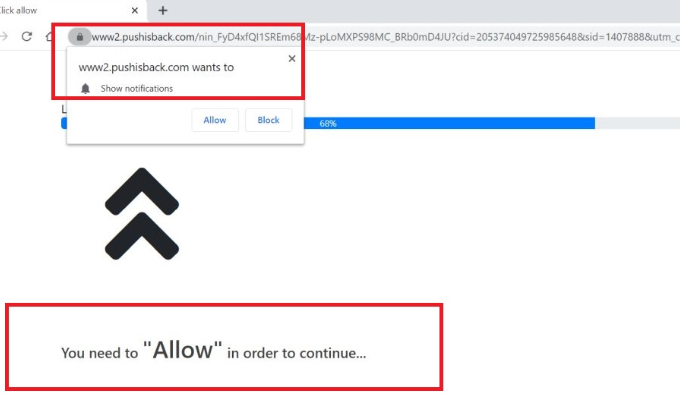
302 — временный редирект со статусом «Найдено»
Поисковые системы расценивают страницу как временно несуществующую и перенаправляют пользователя на нужную. Все настройки и показатели останутся по старому адресу, индексироваться новый сайт тоже не будет. Такое перенаправление пригодится, например, когда нужно будет обновить сайт.
303 и 307 — аналоги 302 редиректа
303 редирект обозначает «смотрите другой ресурс», его применяют, когда вы не перенесли контент на другой адрес, но у вас есть подходящий под перенаправление другой сайт или страница. Для этого редиректа браузер использует метод GET.
Статус 307 редиректа — временное перенаправление. То есть запрашиваемая страница в данный момент находится по другому адресу. В отличие от 302 изначальная версия ресурса сохранит свои позиции.
Вам не обязательно запоминать, какой редирект что обозначает. Эти цифры при настройке вам не пригодятся. Достаточно понимать, какое решение подойдёт именно в вашей ситуации — временное или постоянное — и написать код, подходящий под нужный редирект.
Как настроить редирект
Настроить редирект можно несколькими способами: изменяя код в файле .htaccess, через админку сайта или в специальных сервисах. Важно: работа с файлом .htaccess возможна при использовании на хостинге веб-сервера Apache.
Для работы в .htaccess нужно установить FTP-клиент (например, filezilla.ru или totalcommander.ru) и уметь работать с кодом, поэтому такой способ сложнее. Обычно его выбирают, когда нужно перенести домен и сделать это бесплатно. Более лёгкий способ — купить доступ к сервису. Тогда знания кода не нужны.
Если нужно сделать перенаправление со страницы, подойдёт более простой вариант переноса — через админку сайта.
В этой статье рассмотрим эти способы на примере самых распространённых причин для редиректа.
Перенос сайта с одного домена на другой
Этот тип перенаправления можно сделать с помощью FTP-клиента. Этот вариант подойдёт тем, кто умеет работать с кодом или готов этому научиться.
Если язык программирования не для вас, перенести домен можно без знаний кода. У RU-CENTER есть специальный сервис «Перенаправление домена».
У RU-CENTER есть специальный сервис «Перенаправление домена».
Перенос с помощью FTP-клиента
Откройте FTP-клиент и найдите файл .htaccess в корневом каталоге вашего сайта. Уточнить путь к корневому каталогу вы можете у вашего хостинг-провайдера. Если в корневом каталоге сайта нет файла .htaccess, создайте новый файл с таким именем (точка в начале имени обязательна).
Чтобы изменить файл, нажмите на него правой кнопкой мыши и кликните «Редактировать» (в используемом вами FTP-клиенте может быть другой способ начала редактирования файла, но обычно названия пунктов меню очень похожи). Он автоматически загрузится к вам на компьютер и откроется в редакторе.
Мы не рекомендуем использовать для редактирования .htaccess редакторы, встроенные в ОС Windows, в частности, «Блокнот». Если в файле содержатся кириллические символы и вы будете сохранять файл в кодировке UTF-8, такие редакторы могут автоматически добавлять в начало файла byte-order-marker (BOM), который может некорректно интерпретироваться веб-сервером.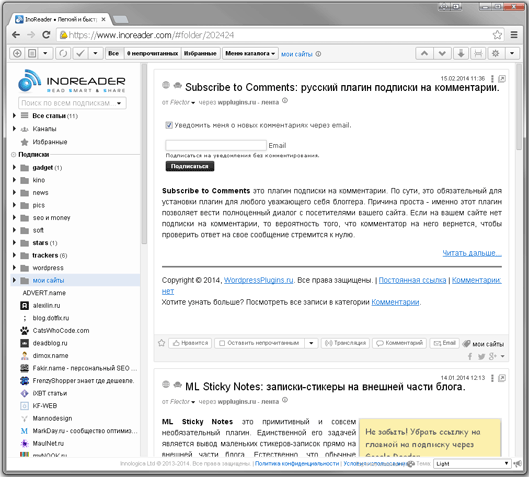 (.*)$ http://www.site.ru/$1 [R=301,L]
(.*)$ http://www.site.ru/$1 [R=301,L]
где old-site\.ru — сайт-донор, а http://www.site.ru — сайт-акцептор.
Важно: В имени домена дефисы и точки необходимо экранировать, добавляя перед ними символ «\». Если речь идёт о домене, например, с кириллическими символами, то его нужно указывать в виде Punycode (xn--…), также включая символ «\».
Как только вы сохраните файл в редакторе, FTP-клиент напомнит вам загрузить обновлённый .htaccess обратно. Просто нажмите на кнопку «Да», и клиент загрузит файл автоматически.
Напоминание загрузить обновлённый .htaccess в FTP-клиенте FileZilla
Перенос с помощью сервиса «Перенаправление домена»
Если настройка через FTP-клиента кажется вам сложной, можно выбрать вариант проще — приобрести доступ к сервису «Перенаправление домена» у RU-CENTER. Чтобы в нём работать, не нужно разбираться в коде. Сможете сделать редирект для домена, всех его поддоменов, а также настроить до десяти индивидуальных правил перенаправления для конкретных поддоменов.
Организация перенаправления на безопасный протокол HTTPS
Ещё один популярный вариант редиректа — перенос сайта на безопасный протокол соединения с http на https. Мы расскажем об одном способе настройки этого вида редиректа, он подходит для хостинга RU-CENTER. Но, алгоритм обеспечения работы по HTTPS может отличаться на разных хостингах, поэтому точный способ такого перенаправления стоит уточнить у вашего хостинг-провайдера.
Откройте FTP-клиент и найдите файл .htaccess в корневом каталоге сайта (уточнить имя корневого каталога вы можете у вашего хостинг-провайдера). Если файла с таким именем нет в корневом каталоге, создайте новый файл с именем .htaccess.
Находим в файле .htaccess элемент кода:
RewriteEngine On
RewriteBase /
Если такой записи нет, вставляем её сами в конец файла. Сразу после неё вставляем код с нужным условием:
RewriteCond %{ENV:HTTPS} !on
RewriteRule ^(.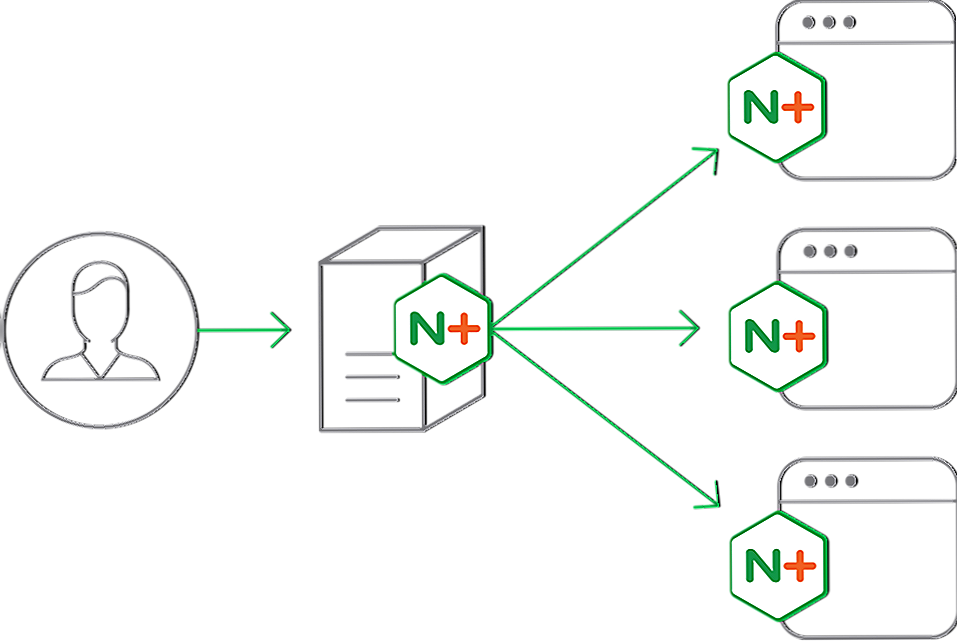 (.*)$ http://www.site.ru/$1 [R=301,L]
(.*)$ http://www.site.ru/$1 [R=301,L]
где site.ru — страница-донор, а http://www.site.ru — страница-акцептор.
Перенос одной страницы на другую временно или постоянно
Перенаправить отдельную страницу можно в админке сайта. Это значительно упрощает задачу тем, кому нужен именно этот тип редиректа, а разбираться в коде не хочется.
Объясняем, как это сделать, на примере сайта на WordPress.
Заходим в админку сайта, находим в списке возможностей вкладку «Инструменты», в ней выбираем «Перенаправления» и кликаем на кнопку «Добавить новое».
Путь получается следующий: админка сайта → Инструменты → Перенаправления → Добавить новое.
Чтобы добавить перенаправление, заполните поля:
Исходный URL — в нём напишите относительный путь, то есть адрес страницы без указания домена, только то, что прописано после слеша.
Параметры запроса — выберите из выпадающего списка нужное условие. В нашем случае — «Точное совпадение всех параметров в любом порядке».
Целевой URL-адрес — полный адрес, куда вы планируете перенести контент.
Когда мы сохранили перенаправление, получился такой редирект:
где /baza-znanij/slovar — страница-донор,
https://domen.ru/content-hub — страница-акцептор.
Не откладывайте настройку редиректа. Есть как минимум три причины, чтобы перенаправить нужные страницы сразу же, как возникла потребность:
- Редиректы сохраняют качество ранжирования, а значит и обеспечивают трафик. Это легально: настройка перенаправлений не нарушает требования поисковых роботов.
- Редиректы не ухудшают пользовательский опыт — на перенаправление пользователя с одного адреса на другой уходит меньше секунды.
- Редиректы полезны для SEO-оптимизации. Сайты с одинаковым контентом хуже ранжируются, а редиректы помогают сосредоточить трафик на одном ресурсе и не потерять позиции в поиске.
301 редирект домена без WWW на домен с WWW или Как сохранить ссылочную популярность сайта с помощью 301 редиректа
Содержание статьи:
Проблема
Решение проблемы
Как активировать 301 редирект
Установка 301 редиректа домена без WWW на домен с WWW на Apache сервере
Установка 301 редиректа домена без WWW на домен с WWW на Microsoft IIS сервере
Автор: StepForth
Перевод: Всеволод Козлов
Проблема
Поисковые системы считают сайты http://yoursite. ru/ и http://www.yoursite.ru/ абсолютно разными. Отсюда следует, что если часть сайтов будет ссылаться на http://yoursite.ru/, а другая часть на http://www.yoursite.ru/, то ссылочная популярность Вашего сайта делится между разными доменами, что не есть хорошо. С этим надо что-то делать.
ru/ и http://www.yoursite.ru/ абсолютно разными. Отсюда следует, что если часть сайтов будет ссылаться на http://yoursite.ru/, а другая часть на http://www.yoursite.ru/, то ссылочная популярность Вашего сайта делится между разными доменами, что не есть хорошо. С этим надо что-то делать.
Решение проблемы
Используя 301 редирект, который автоматически будет переадресовывать всех, кто заходит по ссылке, начинающейся с http://yoursite.ru/ на http://www.yoursite.ru/, Вы сможете дать поисковым системам понять, что эти 2 домена являются как бы одним.Таким образом, ссылочная популярность больше не будет распределяться между двумя доменами, а будет считаться общей, что позволит улучшить позиции сайта в поисковых системах.
Как активировать 301 редирект
Чтобы 301 редирект заработал, Вам необходимо подготовить сервер. Современные серверы работают либо с ПО Microsoft, либо Apache (Linux, Unix). Чтобы приступить к настройке 301 редиректа, Вам необходимо узнать, какой у Вас сервер (Microsoft или Apache). После того, как Вы это разузнали, приступайте читать дальше, выбрав нужный раздел данного руководства.
Чтобы приступить к настройке 301 редиректа, Вам необходимо узнать, какой у Вас сервер (Microsoft или Apache). После того, как Вы это разузнали, приступайте читать дальше, выбрав нужный раздел данного руководства.
Краткое оглавление руководства:
- Установка 301 редиректа домена без WWW на домен с WWW на Apache сервере
- Установка 301 редиректа домена без WWW на домен с WWW на Microsoft IIS сервере
Так же мы рекомендуем руководство: 301 редирект: Переадресовываем всех со старого домена на новый, полностью сохраняя ссылочную структуру сайта.
Установка 301 редиректа домена без WWW на домен с WWW на Apache сервере
1. Прежде всего, убедитесь в том, что на Вашем Apache сервере активен модуль ModRewrite. В основном он активен по умолчанию, но убедиться лишний раз не помешает во избежание проблем в дальнейшем. Если же данный модуль неактивен, то просто свяжитесь со службой поддержки своего хостинг-провайдера и объясните им ситуацию.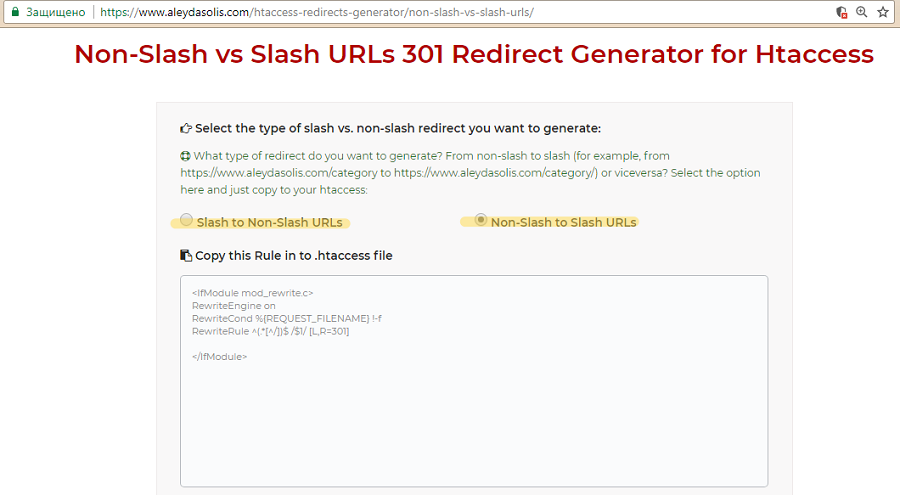 Проблем при активации данного модуля быть не должно.
Проблем при активации данного модуля быть не должно.
Если же у Вас есть доступ к файлу httpd.conf, то Вы сможете активировать данный модуль собственноручно. Для этого откройте данный файл для редактирования (не забудьте сперва сделать его резервную копию) и раскомментируйте следующую строку:
LoadModule rewrite_module modules/mod_rewrite.so
После того, как раскомментируете данную строку, сохраните файл и перезагрузите сервер, чтобы продолжить работать дальше.
2. Скачайте на свой компьютер с сервера файл .htaccess
3. Сделайте резервную копию данного файла и сохраните ее, по возможности, в другом месте на компьютере.
4. Откройте оригинальный файл .htaccess для редактирования, например, в блокноте.
5. Теперь добавьте в него следующие строки, но будьте внимательны и не забудьте заменить example.ru на адрес своего сайта
RewriteEngine On
RewriteCond %{HTTP_HOST} ^example.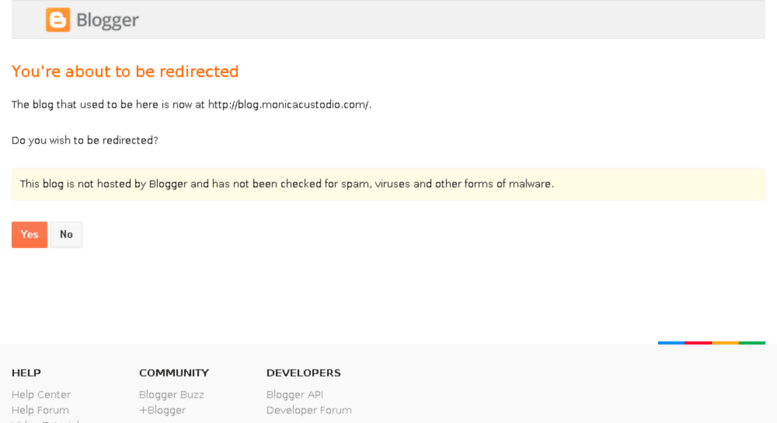 (.*)$ http://example.ru/$1 [R=301,L]
(.*)$ http://example.ru/$1 [R=301,L]
6. Сохраните изменения в файле и загрузите его на сервер.
7. После этого откройте браузер и в адресной строке введите адрес своего сайта без WWW, например http://example.ru/ и зайдите на сайт. Если Вы все сделали правильно, то в адресной строке браузера автоматически произойдет изменение — адрес сайта с введенного Вами сменится на http://www.example.ru/.
8. Но чтобы на 100% быть уверенным в успешности проделанного я Вам советую зайти сюда, ввести адрес сайта без WWW. Данный инструмент покажет Вам, работает ли настроенный Вами 301 редирект или нет. Если Вы все сделали правильно, то должны будете увидеть следующее (особое внимание уделите выделенным жирным участкам кода):
#1 Server Response: http://example.ru
HTTP Status Code: HTTP/1.1 301 Moved Permanently
Date: Wed, 14 Mar 2007 22:49:28 GMT
Server: Apache/1.3.27 (Unix) PHP/4.4.1 FrontPage/5.0.2.2510 mod_ssl/2. 8.14 OpenSSL/0.9.6b
8.14 OpenSSL/0.9.6b
Location: http://www.example.ru/
Connection: close
Content-Type: text/html; charset=iso-8859-1
Redirect Target: http://www.example.ru/
#2 Server Response: http://www.example.ru/
HTTP Status Code: HTTP/1.1 200 OK
Date: Wed, 14 Mar 2007 22:49:28 GMT
Server: Apache/1.3.27 (Unix) PHP/4.4.1 FrontPage/5.0.2.2510 mod_ssl/2.8.14 OpenSSL/0.9.6b
Connection: close
Content-Type: text/html
9. Если у Вас в ключевых (выделенных жирным) местах все сошлось, то все работает!
Если же Вы проделали указанные выше шаги и не добились требуемого результата, то воспользуйтесь резервной копией файла .htaccess – проделайте с ней еще раз все указанные выше шаги, но будьте предельно внимательны. Выверяйте каждый шаг.
Если же и сейчас ничего не получилось, то свяжитесь со службой поддержки своего хостинг-провайдера, объясните им ситуацию и пусть они примут соответствующие меры, нацеленные на решение Вашей проблемы.
Установка 301 редиректа домена без WWW на домен с WWW на Microsoft IIS сервере
Microsoft сервера не имеют файла .htaccess, поэтому Вам будет проще связаться со службой поддержки своего хостинг-провайдера и попросить их решить Вашу проблему. Если же служба поддержки некомпетентна в данном вопросе, то ниже приводится пошаговая инструкция, которую Вы можете им предоставить:
1. Используя Internet Services Manager, создайте новый веб-сайт с уникальным IP, используя http://example.ru или, как альтернатива, можно избежать использования уникального IP, используя виртуальный веб-сайт www.example.ru
2. Теперь проверьте заголовки, отдаваемые сервером для каждого из сайтов, используя данный инструмент. Сервер должен отдавать 200 OK для обоих сайтов.
3. Добавьте следующий код на главную страницу сайта http://example.ru:
< %@ Language=VBScript %>
< %
Response.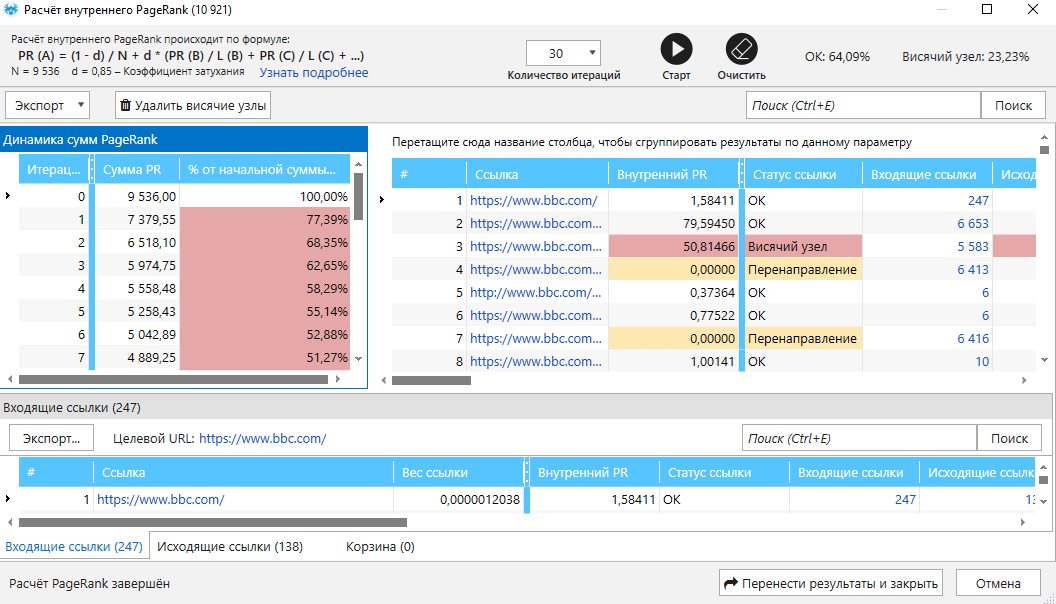 Status="301 Moved Permanently"
Status="301 Moved Permanently"
Response.AddHeader "Location", http://www.example.ru
%>
ВНИМАТЕЛЬНО! Вносить какие-либо изменения в код нельзя, скопируйте и вставьте его в таком виде, как есть.
4. Чтобы убедиться в работоспособности 301 редиректа, зайдите на сайт http://example.ru. Затем воспользуйтесь данным инструментом для сайта http://example.ru и убедитесь, что в результате проверки есть следующие данные: «HTTP Status Code: HTTP/1.1 301 Moved Permanently». Если Вы такое видите, то у Вас все получилось!
Источник: How to 301 Redirect Non-WWW to WWW URLs
Как легко перенаправить веб-сайты без www на www
Веб-строительство
Техническое обслуживание
18 октября 2022 г.
Merkys M.
4min Read
Как владелец веб-сайта, вы, возможно, задавались вопросом, является ли использование домена веб-сайта с www или без www просто вопросом предпочтений пользователя.
Несмотря на то, что домен без www может быть проще и легче для запоминания вашей аудиторией, он имеет некоторые недостатки по сравнению с доменом с www.
Домен www помогает избежать возможности разделения страниц ранжирования или разделения входящих ссылок, а также любого дублирующегося контента при индексации сайта поисковыми системами. Таким образом, это улучшает поисковую оптимизацию вашего сайта (SEO).
Если вы используете URL-адрес без www, перенаправление на www может показаться пугающим, но это не сложный процесс. Продолжайте читать, так как эта статья покажет вам три различных метода перенаправления URL-адресов без www на URL-адреса с www.
Загрузить электронную книгу: Создайте свой первый веб-сайт за 9 простых шагов
Зачем перенаправлять URL-адреса без www на www?
Использование домена без www имеет некоторые недостатки, в том числе отсутствие защиты от перегрузок и контроля над файлами cookie.
Трафик с доменов, отличных от www, не может быть перенаправлен на другой сервер, так как у них нет записи CNAME.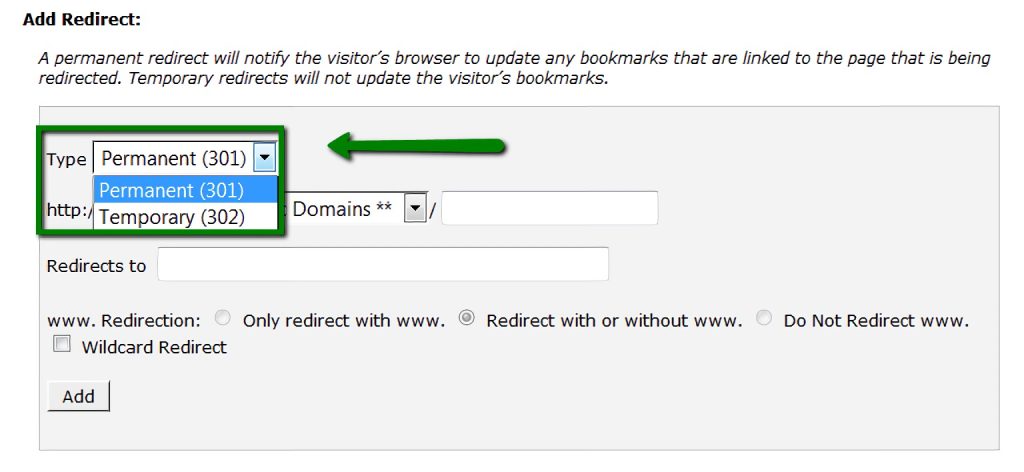 Из-за этого, если ваш сервер испытывает перегрузку, вы не сможете перенаправить трафик на исправный сервер.
Из-за этого, если ваш сервер испытывает перегрузку, вы не сможете перенаправить трафик на исправный сервер.
Таким образом, посетители могут испытывать затруднения при доступе к вашему веб-сайту, что отрицательно сказывается на его производительности и поисковой оптимизации.
Кроме того, поисковые системы считают https://www.yourdomain.com и http://yourdomain.com разными веб-сайтами. Поэтому они ранжируются отдельно и требуют отдельных стратегий SEO.
Кроме того, с доменом без www вы не можете использовать субдомен без файлов cookie, если не создадите отдельный домен для доставки статического контента.
С другой стороны, URL-адрес www позволяет ограничить использование файлов cookie корневым доменом или определенным поддоменом, уменьшая количество HTTP-запросов и повышая производительность веб-сайта.
Перенаправление URL-адресов без www на www
Существует несколько способов перенаправления URL-адресов без www на www — через панель управления вашей учетной записи хостинга, сеть доставки контента (CDN) или программное обеспечение веб-сервера.
Внимание! Прежде чем приступить к руководству, убедитесь, что у вас есть резервная копия файлов вашего веб-сайта. Таким образом, вы сможете восстановить сайт до предыдущей версии, если в процессе возникнет ошибка.
hPanel
Самый простой способ перенаправить URL-адрес без www на www — это поместить правило в файл .htaccess . Вы можете сделать это через FTP, SSH или панель управления вашей учетной записи хостинга.
Пользователи hPanel могут легко открывать и редактировать файл .htaccess . Вот шаги, чтобы сделать это:
- Войдите в свой hPanel , прокрутите вниз до раздела Файлы и откройте Файловый менеджер .
- Перейдите к 9(.*)$ http://www.yourdomain.com/$1 [L,R=301]
- Не забудьте заменить yourdomain.com на ваше фактическое доменное имя . Когда вы закончите, сохраните изменения.

Это правило .htaccess теперь будет перенаправлять всех посетителей с версии вашего веб-сайта без www на версию с www.
cPanel
Пользователи cPanel могут перенаправлять URL-адреса без www на www с помощью настроек Redirect или редактирования Файл .htaccess . Если вы новичок, мы рекомендуем следовать первому методу:
- Получите доступ к cPanel , затем перейдите к Домены -> Перенаправления .
- В разделе введите выберите параметр постоянный (301) .
- На https?:// введите домен, который вы хотите перенаправить. Оставьте раздел пути (/) пустым.
- В поле Redirects to введите адрес www вашего веб-сайта.
- Выберите Не перенаправлять www и снимите флажок Перенаправление подстановочных знаков .

- Нажмите кнопку Добавить .
Если описанный выше метод не работает, вы можете установить перенаправление вручную, отредактировав файл .htaccess :
- На панели инструментов cPanel перейдите в Files -> File Manager .
- Найдите папку public_html и дважды щелкните ее. 9(.*)$ http://www.yourdomain.com/$1 [L,R=301]
Важно! Не забудьте заменить yourdomain.com вашим настоящим доменным именем.
- Сохранить изменения
Cloudflare
Если вы планируете настроить CDN, например Cloudflare, для повышения скорости и производительности сайта, вы также сможете использовать его для перенаправления не-www на www домен.
Совет эксперта
Прежде чем продолжить, вы можете ознакомиться со следующими руководствами:
Процесс настройки Cloudflare для сайтов WordPress
Учебное пособие по настройке Cloudflare для обычных веб-сайтов
Дариус Г.
Директор по работе с клиентами
После создания учетной записи войдите в систему и следуйте этим инструкциям:
- На панели инструментов Cloudflare , перейдите на вкладку Правила .
- Нажмите кнопку Создать правило страницы .
- Введите URL вашего текущего веб-сайта без www, затем установите правило страницы на URL-адрес пересылки .
- Выберите 301 — Постоянное перенаправление в качестве кода состояния.
- Введите URL своего веб-сайта с www, затем нажмите Сохранить и развернуть .
Дождитесь начала перенаправления.
NGINX
Если вы используете хостинг виртуальных частных серверов и NGINX, следуйте приведенному ниже руководству, чтобы перенаправить URL-адреса без www на www:
- Войдите в свою учетную запись VPS, используя SSH, например PuTTY.

- Перейти в каталог /etc/nginx/ .
- Введите команду ниже, чтобы просмотреть содержимое каталога:
[сервер]$ sudo ls - la - Введите пароль NGINX.
- Введите следующую команду для редактирования файла nginx.conf:
[server]$ sudo nano nginx.conf - Добавьте следующие строки кода, заменив yourdomain.com вашим фактическим доменным именем:
server {
имя_сервера yourdomain.com;
возврат 301 $scheme://www.yourdomain.com$request_uri;
} - Введите следующую команду для перезапуска веб-сервера NGINX:
sudo systemctl restart Nginx
В дополнение к перенаправлению URL-адресов без www на URL-адреса с www, вы также можете выполнять другие перенаправления через NGINX, такие как HTTP на HTTPS и другие перенаправления страниц.
Apache
Если вы являетесь пользователем VPS и Apache, вам также необходимо отредактировать файл .htaccess . Как и в предыдущем уроке, это можно сделать через SSH-терминал.
Важно! Прежде чем продолжить выполнение описанных ниже действий, убедитесь, что у вас есть root-доступ с привилегиями sudo и текстовый редактор, например Nano.
По умолчанию Apache не позволяет использовать файл .htaccess , поэтому шаги будут немного отличаться:
- Включите mod_rewrite , выполнив следующую команду:
$ sudo a2enmod rewrite
Затем , перезапустите веб-сервер Apache:
$ sudo systemctl перезапустить apache2 - Включите .htaccess с помощью команды:
$ sudo vi /etc/apache2/sites-available/000-default.conf
Добавьте следующий код перед строкой
/var/www/html>
Опции Indexes FollowSymLinks MultiViews
AllowOverride All
Require all grant
Затем перезапустите Apache.
- Для создания 9(.*)$ http://www.yourdomain.com/$1 [L,R=301]
- Перезапустите сервер Apache.
Все посетители сайта, использующие URL-адрес без www, теперь должны быть перенаправлены на версию с www.
Заключение
Люди склонны опускать www при вводе адреса веб-сайта. Это может не вызвать серьезных проблем, поскольку посетители будут попадать на одну и ту же страницу, но лучше всего перенаправлять посетителей сайта на его версию с www.
Это связано с тем, что производительность вашего сайта и SEO могут быть затронуты, если вы продолжите использовать домены без www.
Хотя это может показаться сложным, процесс перенаправления займет всего минуту или две. В этой статье вы узнали, как перенаправить URL-адреса без www на www несколькими способами:
- Через панель управления вашей учетной записи хостинга — hPanel и cPanel.
- Использование Cloudflare.
- Для пользователей VPS через NGINX и Apache.

Теперь всякий раз, когда кто-то заходит на ваш сайт с http://yourdomain.com , он будет перенаправлен на http://www.yourdomain.com .
Надеемся, эта статья была вам полезна. Дайте нам знать в комментариях ниже, если у вас есть какие-либо вопросы.
Меркис — администратор серверов и эксперт по Linux в Hostinger. Он поддерживает все в рабочем состоянии, одновременно решая сложные вопросы управления сервером. Кроме того, он большой поклонник технологии блокчейн, веб-разработки и бодибилдинга.
Больше от Merkys M.
Перенаправление на www или без www
Документы
Установка, использование, устранение неполадок и многое другое
Хостинг веб-сайтов и электронной почты »
« Хостинг
Перенаправление на www или без www
Зачем перенаправлять на www или без www?
Размещение вашего веб-сайта на URL-адресах с www или без www может быть связано с эстетическими соображениями, личными предпочтениями или для предотвращения избыточных имен хостов.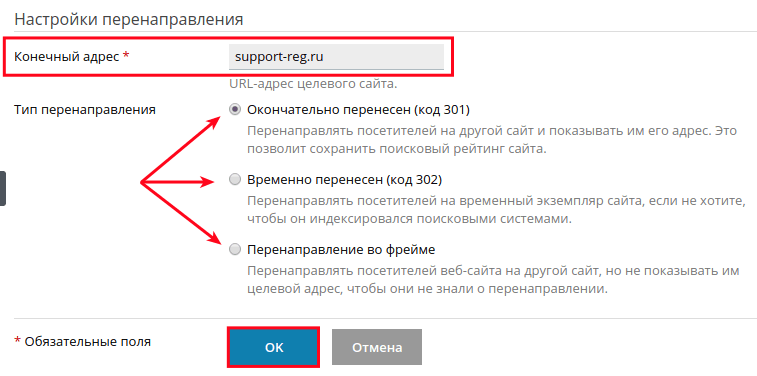 Рекомендуется, чтобы имя хоста вашего веб-сайта оставалось одинаковым. Либо с частью www, либо без части www.
Рекомендуется, чтобы имя хоста вашего веб-сайта оставалось одинаковым. Либо с частью www, либо без части www.
В WordPress у вас есть домашний адрес и siteurl , поэтому проблема с избыточными именами хостов не является проблемой, поскольку WordPress автоматически перенаправит сайт, чтобы убедиться, что сайт работает на том же siteurl , как и должно быть. Однако другие приложения могут потребовать вашего внимания в этой области.
Google Analytics также выдаст вам предупреждение « Redundant Hostnames », если вы этого не сделаете.
Для этого вы хотите сделать постоянное перенаправление HTTP 301.
Как перенаправить на www или без www
На наших серверах это можно сделать двумя быстрыми и простыми способами.
Выберите один из двух методов, который вы предпочитаете. Первый самый простой для большинства пользователей.
1. Использование cPanel для перенаправления на www или без www
Это легко сделать с помощью cPanel.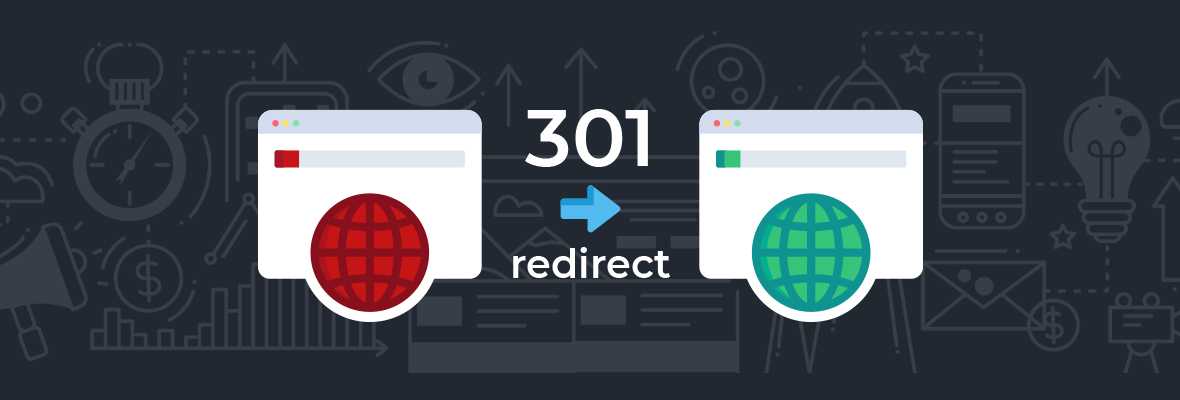 Войдите в свою cPanel, чтобы начать.
Войдите в свою cPanel, чтобы начать.
Перейдите в раздел Домены > Перенаправления на главной странице cPanel.
Теперь, в зависимости от того, предпочитаете ли вы URL-адреса с частью www или без части www, инструкции будут немного отличаться.
Перенаправление на www
- Установите постоянный тип, который даст код состояния HTTP 301.
- Выберите основной домен в этом раскрывающемся списке.
- Оставьте путь пустым, вы хотите перенаправить весь домен.
- Укажите URL-адрес для перенаправления с частью « www ».
- Выберите « Не перенаправлять www ».
- Не устанавливайте флажок « Wild Card Redirect ».
Перенаправление на сайт без www
- Установите постоянный тип, чтобы получить код состояния HTTP 301.
- Выберите основной домен из раскрывающегося меню.
- Оставляем путь пустым, мы хотим перенаправить весь домен.


 Чтобы не создавать дубли и не рисковать ранжированием, настраивают постоянный или временный редирект.
Чтобы не создавать дубли и не рисковать ранжированием, настраивают постоянный или временный редирект.